Как запустить Android игры и приложения на компьютере

Есть множество эмуляторов Android на Windows и Mac OS, но большинству пользователей, которые их устанавливают, нужна только единственная функция подобных программа – возможность запуска Андроид игр и приложений. Для этого не нужен полноценный эмулятор, а подойдет специальный софт, вроде BlueStacks.
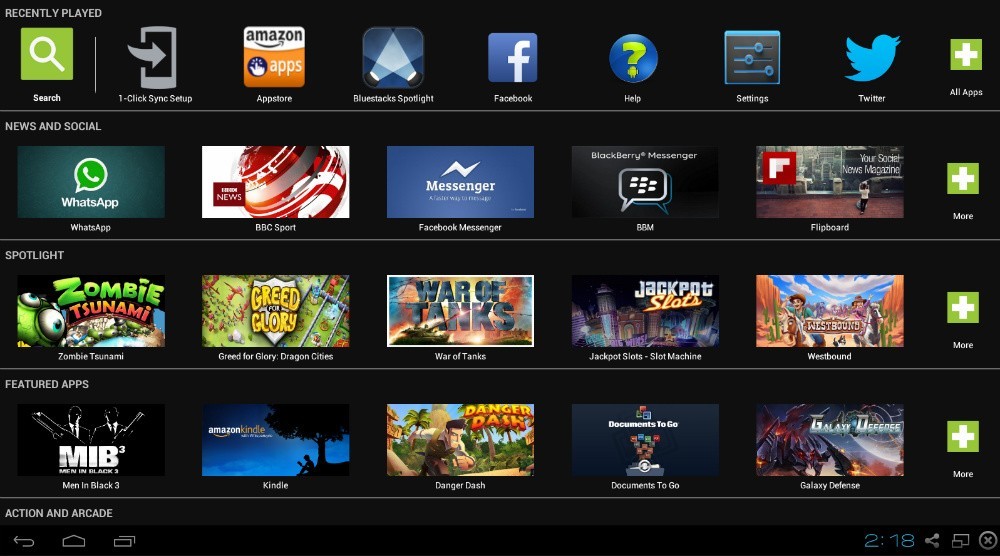
Если же вас интересует именно полноценный эмулятор, то лучшими в своем роде являются Genymotion и Andy. Их обзоры читайте в статьях: эмулятор Андроид на ПК и обзор Andy OS. Также есть еще один неплохой аналог: Windroy (Windows Android).

Уже вышла новая версия эмулятора BlueStacks, подробнее о ней читайте здесь
Вам также может быть интересно:
- Как перенести приложения с внутренней памяти на карту памяти SD в Android
- Как сбросить пароль или графическую блокировку на Android
- Как освободить ОЗУ и очистить кэш на Android
BlueStacks считается самой крутой программой для запуска игр и программ и обгоняет большинство эмуляторов в плане производительности. Скачать утилиту можно с официального сайта, поддерживаются операционные системы Windows XP, 7, 8 и Mac OS X. Это значит, что если у вас есть планшет на Windows 8, то вы легко можете устанавливать игры и программы для Android на него. К тому же, BlueStacks оптимизирован для работы на Microsoft Surface Pro.
После установки BlueStacks на компьютер, вы можете открыть программу в полноэкранном или оконном режиме. Интерфейс темный, стильный, немного напоминает магазин приложений Google Play: сразу же в главном меню вы увидите множество игр и программ, отсортированных по группам. Чтобы скачивать приложения, нужно создать новую либо зайти в уже существующую учетную запись Google.
Для быстрой навигации по BlueStacks вы можете воспользоваться поиском. Весьма интересной особенностью является возможность синхронизации игр и программ между вашим Android устройством и Windows. Для этого нужно скачать на ваш смартфон или планшет приложение BlueStacks Cloud Connect.








установил на Win8. вроде работает , но при запуске игры она не открывается, а остается в фоне
slava-bratsk@yandex.ru
при установке жалуется что нужно 2 гига физической памяти, и установка прекращается.
При установке требует 2 гига
Попробовал bluestacks, чрезвычайно недоволен. Отсутствует само понятие настроек программы, bluestacks лезет в автозагрузку, после выхода из программы продолжает загружать компьютер, оперативную память не освобождает. Выключить автозагрузку нельзя.
Эту программу рекоммендовать категорически не буду.
Как язык поменять?